Chcete-li vymazat fotografie z iPhone, ale ne iCloud, abyste uvolnili více prostoru pro iPhone, musíte otočit hlavu kolem toho, jak Apple myslí na úložiště cloud pro média.
Jednoduché mazání fotografií, které by navždy odstranily vzácnou fotografii. Ale sbírka starých fotografií zaujímá velký prostor pro iPhone. Co byste měli dělat?
Zde jsou dvě hlavní myšlenky k vyřešení problému. Stačí zálohovat fotografie na jiné místo, můžete snadno vymazat fotografie z iPhone. Samozřejmě můžete také získat efektivní metody pro smazání fotografií z iPhone, ale iCloud si můžete nechat z tohoto článku.
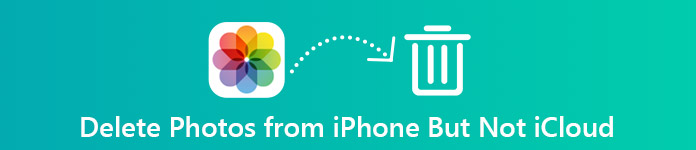
- Část 1: Jak odstranit fotografie z iPhone po zálohování
- Část 2: Jak smazat fotky z iPhone, ale ne iCloud
Část 1: Jak odstranit fotografie z iPhone po zálohování
Jak odstranit fotografie z iPhone, ale ne knihovny fotografií iCloud? Pokud jste stále zaměňováni s metodami nebo jste stratili fotky navždy, jednoduše zálohujte fotografie na jiné místo. MobieTrans je jednorázový přenos iPhone, který vám umožní zálohovat všechny fotografie iPhone do počítače s různými situacemi.
- Přenos a zálohování dat iPhone z iPhone do počítače s jedním kliknutím.
- Spravujte fotografie iPhone, abyste iPhone dobře uspořádali.
- Převod fotografií HEIC do formátu JPG / JPEG / PNG v dávkovém procesu.
- Podporujte nejnovější iOS 17 a zařízení jako iPhone X/XR/11/12/13/14/15 a další.
Krok 1: Skenujte všechny soubory na vašem iPhone
Jakmile si stáhnete a nainstalujete nejnovější verzi přenosu dat z iPhonu, můžete spustit program a připojit iPhone k počítači pomocí kabelu USB. Poté byste měli klepnout na „Důvěra“ na vašem iPhone a zadat přístupový kód pro iPhone pro skenování souborů iPhone.

Krok 2: Kopírování fotografií z iPhone do počítače
V nabídce vlevo vyberte možnost „Fotografie“. Poté můžete kliknutím na možnost „Do počítače“ vybrat fotografie, které chcete zálohovat nebo odstranit. Stačí zobrazit náhled fotografií, které chcete přenést do počítače. Kromě toho můžete vybírat a zálohovat fotografie z různých alb.

Krok 3: Přeneste fotografie iPhone jedním kliknutím
Pokud potřebujete smazat fotografie z iPhonu, ale ne z iCloudu, můžete jedním kliknutím také zálohovat fotografie z iPhonu do jiného zařízení iOS. Chcete-li přenášet fotografie z iPhone do jiného zařízení iOS jediným kliknutím, stačí kliknout na „Toolbox“ a připojit další zařízení iOS.
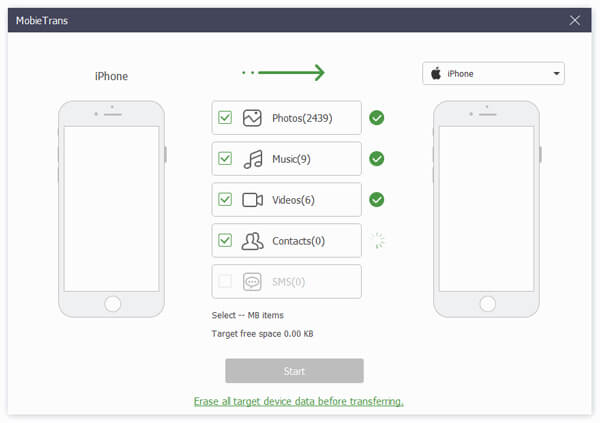
Krok 4: Převést fotky HEIC do formátu JPEG
Pro pořízené fotografie ve formátu HEIC, které mají lepší kvalitu než soubory JPEG. Nemůžete však otevřít formát HEIC přímo ve Windows, MobiTrans vám také pomůže převést fotografii HEIC na JPG / JPEG / PNG. Zaškrtněte HEIC fotografie, které chcete přenést, a poté při přenosu fotografií z iPhone do počítače zvolte „Format“ a „Quality“.

Krok 5: Smazání fotografií z iPhone se zálohou
Kliknutím na možnost „Odebrat“ odstraníte fotografie přímo z iPhone. Můžete také přistupovat k iPhone a odebrat vybrané fotografie nebo všechny z nich. Nejlepší metodou by mělo být mazání fotografií z iPhone, nikoli však z iCloudu.
Část 2: Jak smazat fotky z iPhone, ale ne iCloud
Proč nemůžete mazat fotografie pouze z iPhone, ale ponechat je na iCloudu? Zde je několik metod, kterými se můžete řídit. Pokud však obnovíte nastavení nebo omylem odstraníte fotografie, můžete fotografie svého iPhone přesto ztratit.
Metoda 1: Zakázání knihovny fotografií iCloud
Přímou metodou k odstranění fotografií z iPhone, ale ne iCloud, byste měli zaktivovat knihovnu fotografií iCloud na vašem iPhone. Existuje však zásadní riziko odstranění fotografií tím způsobem, že při obnovení nastavení knihovny fotografií iCloud budou staré fotografie iCloudu stále nahrazeny.
Krok 1: Přejděte na „Nastavení“ iPhonu a ujistěte se, že jste se přihlásili k iPhonu pomocí svého Apple ID.
Krok 2: Klepněte na své jméno, vyberte možnost „iCloud“ a v rozevíracím seznamu vyberte možnost „Fotografie a fotoaparát“.
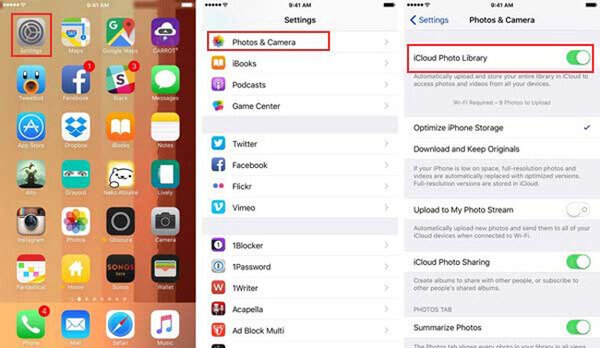
Krok 3: Poté můžete v části Fotky vypnout „Knihovnu fotografií na iCloudu“.
Krok 4: Přejít na iPhone albumy k odstranění nežádoucích fotografií z iPhone, ale držte je v iCloud.
Metoda 2: Přepněte iCloud účet na iPhone
Když vypnete nebo přepnete na jiný účet iCloud, můžete také odstranit fotografie z iPhone, ale iCloud. Pokud jde o toto řešení, nikdy byste se do iPhone neměli přihlásit stejným účtem iCloud. Pokud máte několik účtů iCloud, můžete toto řešení vzít v úvahu.
Krok 1: Přejděte na „Nastavení“ svého iPhone, poté můžete klepnout na Apple ID v horní části obrazovky. Přejděte dolů dolů a klepněte na tlačítko „Odhlásit se“.
Krok 2: Pokud máte jiný účet, vyberte možnost „Odhlásit se z iCloudu“. Poté zadejte přístupový kód a Apple ID. Klepnutím na možnost „Vypnout“ se odhlásíte.
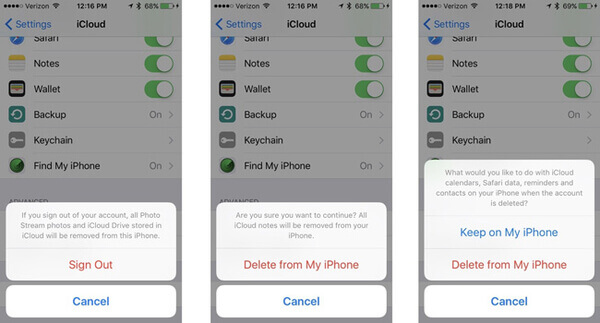
Krok 3: Přepněte soubory, které chcete na iPhonu uchovat. Klepněte na možnost „Odhlásit se“ a proces potvrďte.
Krok 4: Přihlaste se k jinému účtu iCloud v iPhone. Poté můžete odstranit fotografie z iPhone, ale ne iCloud originálu.
Metoda 3: Přepněte další úložiště cloud
Zálohování fotografií do jiného úložiště v cloudu by mělo být alternativním řešením. Stejně tak můžete snímky iPhone jednoduše odstranit. U většiny služeb pro ukládání cloud poskytujte omezené volné ukládání. Pokud chcete odstranit velkou sbírku fotografií z iPhone, ale iCloud, není to doporučené řešení.
Krok 1: Stáhněte a nainstalujte OneDrive z App Store. Pokud se jedná o poprvé, kdy program používáte, budete dotázáni, zda chcete automaticky nahrát fotky a videa do programu.
Krok 2: Můžete také spustit aplikaci OneDrive, klepněte na tlačítko „Já“ v nabídce vlevo nahoře a poté klepněte na možnost „Nastavení“.
Krok 3: V poli „Nastavení“ můžete klepnout na tlačítko „Nahrát fotoaparát“ a zapnout „Nahrát fotoaparát“, aby se automaticky nahraly fotografie a videa na jeden disk.
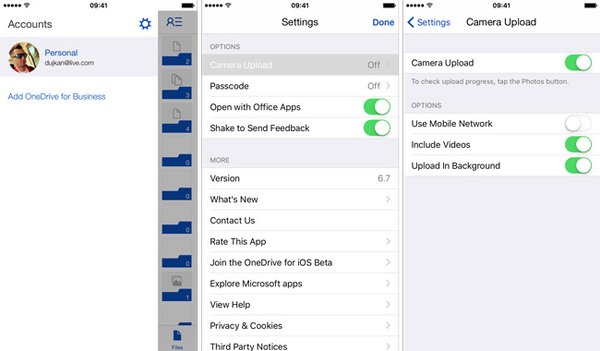
Krok 4: Odstranění fotografií z iPhone se zálohováním. Tímto způsobem můžete odebrat fotografie a kopie na OneDrive nebudou ovlivněny.
Proč investovat do čističky vzduchu?
Chcete-li odstranit fotografie z iPhone, ale nechat iCloud, můžete nejprve uložit fotografie do jiného umístění. MobieTrans je jednou z nejlepších metod pro zálohování fotografií v počítači a dalších zařízeních. Vedle přenosových funkcí také převádí fotky HEIC do souborů JPEG / JPG / PNG.
Navíc článek také sdílí některé základní řešení pro vypnutí knihovny iCloud Photo Library, přepnutí iCloud účtu nebo služby cloud storage pro odstranění fotografií z iPhone bez obav o ztrátu souborů. Pokud máte jakýkoli dotaz ohledně odstranění fotografií z iPhone, ale iCloud, můžete sdílet podrobnější informace v komentáři.








